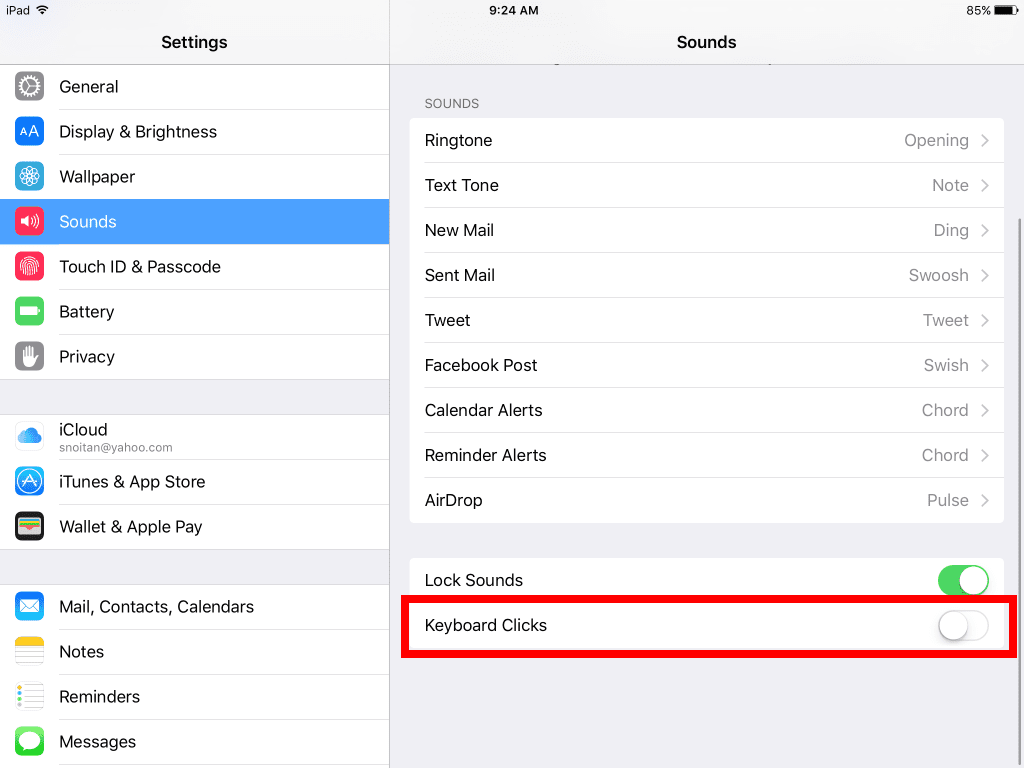Pourquoi le clavier de mon iPad ne clique-t-il pas ?
Le clavier de votre iPad est-il en sourdine ? Par défaut, le clavier à l’écran de l’iPad clique chaque fois qu’une touche est enfoncée. Le son ne sert pas seulement à donner l’impression que vous tapez sur un vrai clavier. Si vous essayez de taper rapidement, le retour audio vous permet de savoir que vous appuyez réellement sur la touche. Si le clavier de votre iPad est en sourdine, voici certaines choses que vous pouvez faire pour le réparer.
Comment modifier les paramètres sonores de votre iPad
Si vous avez cherché dans les paramètres du clavier de votre iPad un moyen de réactiver ce son, vous êtes au mauvais endroit. Apple a décidé de mettre ce paramètre spécifique dans du son catégorie, même si cela peut avoir plus de sens dans les paramètres du clavier.
-
Entrez les paramètres de l’iPad en démarrant d’installation application. (Recherchez l’icône d’engrenage.)
-
robinet du son dans le menu à gauche de l’écran.
-
à côté de clics de clavier, vers le bas de la liste des sons, déplacez le curseur vers supérieur/emplacement vert.
Que pouvez-vous faire d’autre à partir de cet écran ?
lorsque vous êtes du son paramètres, vous voudrez peut-être passer du temps à personnaliser votre iPad. Les sons les plus courants ont tendance à être les nouveaux messages et les messages envoyés. Ceux-ci jouent lorsque vous envoyez ou recevez du courrier via l’application de messagerie officielle.
Vous pouvez également modifier les sons de rappel pour les rappels de calendrier, les rappels de rappel et AirDrop.
Où sont les paramètres du clavier ?
Si vous souhaitez régler votre clavier :
-
Ouvert d’installation Applications sur iPad.
-
choisir général dans le panneau de gauche.
-
faites défiler vers le bas et cliquez clavier. c’est juste en dessous date et heure d’installation.
-
Déplacez le curseur à côté de la fonction du clavier que vous souhaitez activer pour supérieur/emplacement vert. Ils comprennent:
- correction automatique
- Vérifier l’orthographe
- Ponctuation intelligente
- capitalisation automatique
- clavier divisé
- prédictif
C’est aussi là qu’il s’ouvre Dictationsi vous envisagez de dicter le clavier, puis sélectionnez une disposition de clavier alternative.
Vous pouvez faire beaucoup de changements ici. Une bonne astuce consiste à configurer des raccourcis de remplacement de texte. Par exemple, vous pouvez définir « gtk » pour épeler « bon à savoir » et tout autre raccourci que vous souhaitez mettre dans les paramètres. Prendre le temps d’en savoir plus sur les paramètres du clavier peut vous faire gagner beaucoup de temps.
Merci de nous en informer!
Dites-nous pourquoi !
D’autres détails ne sont pas assez difficiles à comprendre